BIOSをチェックして管理する方法は? | 修理済み
公開: 2017-12-28「何百万人もの人々がリンゴが落ちるのを見ました、しかし、ニュートンはなぜかと尋ねた人でした」
バーナード・バルーク
ミステリーは思考と興奮を促進します。 確かに、良いパズルよりも知的厳密さを助長するものはほとんどありません。 幸いなことに、コンピューターを使ってフィールドデーを過ごすことができます。そのコンポーネントと機能は、頭を悩ませるほど複雑です。
では、BIOSにひびを入れてみませんか? すべてのアカウントで、それは少し謎のようです。たとえば、この神秘的な頭字語が何を意味するのかを誰もが知っているわけではありません。 当然のことながら、 「BIOSバージョンを確認する」または「BIOSを管理する」という表現は壮大な魔法のように聞こえるかもしれません。
実を言うと、BIOS設定の処理は思ったよりずっと簡単です。 また、BIOSにはWindows 10ユーザーの詮索好きな目から身を隠す理由がありますが、BIOSについての洞察を得るのは良い考えかもしれません。
ここに、尋ねる価値のある6つのBIOS関連の質問があります。
- 「BIOSとは何ですか?」
- 「BIOSのバージョンを知りたいのですが、どうすれば確認できますか?」
- 「BIOSにアクセスするにはどうすればよいですか?」
- 「コンピュータのBIOS設定を変更するにはどうすればよいですか?」
- 「BIOSを更新するにはどうすればよいですか?」
- 「BIOSをデフォルト設定にリセットするにはどうすればよいですか?」
それで、あなたのコンピュータの基本的な真実に触れる時が来ました:
1.「BIOSとは何ですか?」
BIOSはBasicInput / OutputSystemの略です。 これは、コンピューターのマザーボード上のチップ上にあり、PCの動作を支援します。 BIOSはOSをロードし、ハードウェアを保守し、コンピューターの低レベルの機能を制御できるようにします。
したがって、次のことを行う場合:
- 起動順序を変更する
- ハードウェアの基本設定を変更する
- システム時計を設定する
BIOSはあなたの頼りになる人です。
2.「BIOSのバージョンを知りたいのですが、どうすれば確認できますか?」
BIOSバージョンを確認する2つの簡単な方法は次のとおりです。
コマンドプロンプトを使用する
- Windowsロゴキー+ S->検索ボックスにcmdと入力->コマンドプロンプトをクリック
- 「wmicbiosget smbiosbiosversion」と入力し、「Enter」->「BIOSのバージョン番号を確認」と入力します。
システム情報パネルを使用する
Windows logo key + R -> Type msinfo32 into the run box -> Enter -> System Summary -> BIOS Version/Date
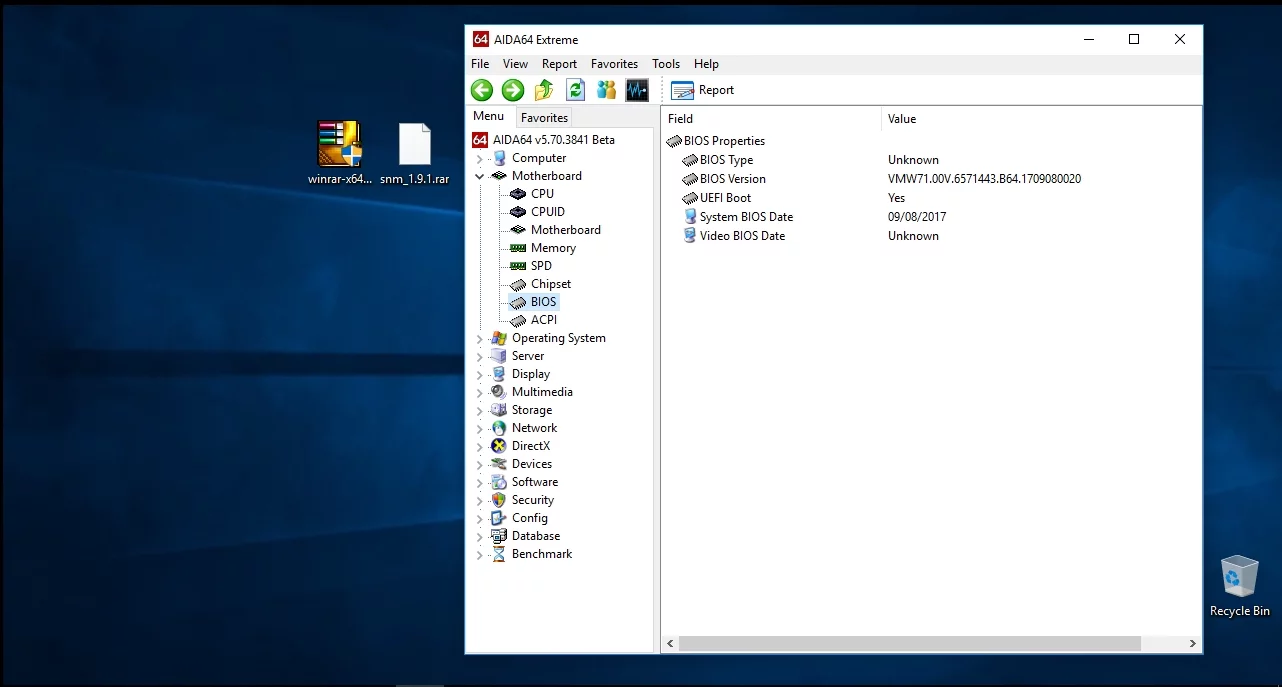
3.「BIOSにアクセスするにはどうすればよいですか?」
PCのBIOSに入るには、特定の知識が必要です。
これを行うために使用できるものは次のとおりです。
ファンクションキー
ラップトップの電源を入れ、同時にF2、DEL、またはF12を押します(正確なキーはラップトップのブランドによって異なります)-> BIOS設定を入力します
高速起動オプションがあるため、Windows10でファンクションキーを使用してBIOSにアクセスするのは難しい場合があります。
したがって、この機能を無効にすることをお勧めします。
- スタート->コントロールパネル->電源オプション->電源ボタンの機能を選択->現在使用できない設定を変更->シャットダウン設定->無効高速起動をオンにする->変更を保存
- PCを再起動します->ファンクションキーを押して起動時にBIOSに入ります
高度な設定
- Windows 10デスクトップ(右下隅)->通知アイコン->すべての設定
- アップデートとセキュリティ->リカバリ->高度なスタートアップ->今すぐ再起動-> UEFIファームウェアとBIOS設定にアクセス
4.「コンピュータのBIOS設定を変更するにはどうすればよいですか?」
BIOSユーティリティは大きく異なります。 それにもかかわらず、それらはすべて構造と目的が非常に似ており、PCのハードウェア設定を制御できるメニューのセットです。 また、使用するハードウェアによって設定場所が異なる場合がありますが、同じロジックに従います。 そのため、使用しているBIOSセットアップユーティリティに関係なく、次の手順が意味をなします。
BIOSをナビゲートするには、矢印やその他のコンピューター固有のキーを使用します。残念ながら、マウス入力はサポートされていません。
BIOSをカスタマイズするときは、細心の注意を払う必要があることに注意してください。誤った動きを1回行うと、ゲームは終了します。 したがって、OSまたはハードウェアの障害を回避するには、ドリルを知っている場合にのみ、コンピューターのBIOS設定を調整してください。 または、本当にそれらを微調整する必要がある場合。
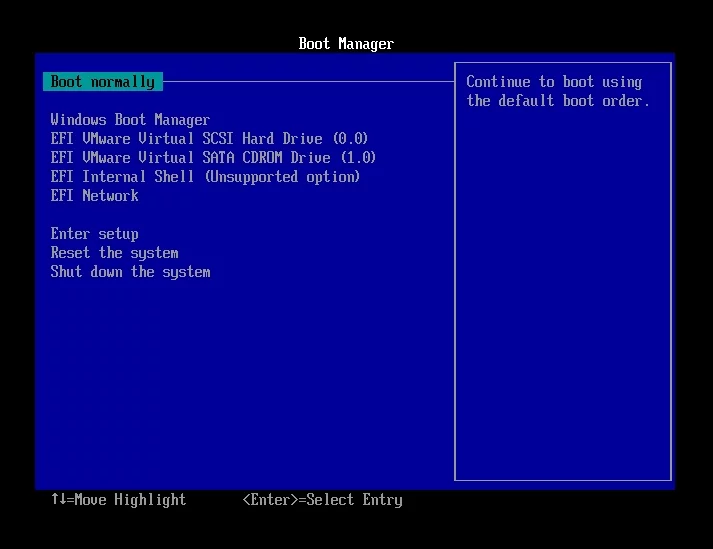
怖くなりませんか?
だから、ブレイブハート、ここにあなたが試すための5つの素晴らしいトリックがあります:
1.起動順序を変更します
いくつかの技術的な理由で起動シーケンスを変更してもよろしいですか?

これを行う方法は次のとおりです。
- BIOSセットアップユーティリティに入ります->ブートに移動します
- 特定のキーを使用して起動順序の変更を実行します(BIOSセットアップユーティリティ画面で検索します)->変更を保存します。
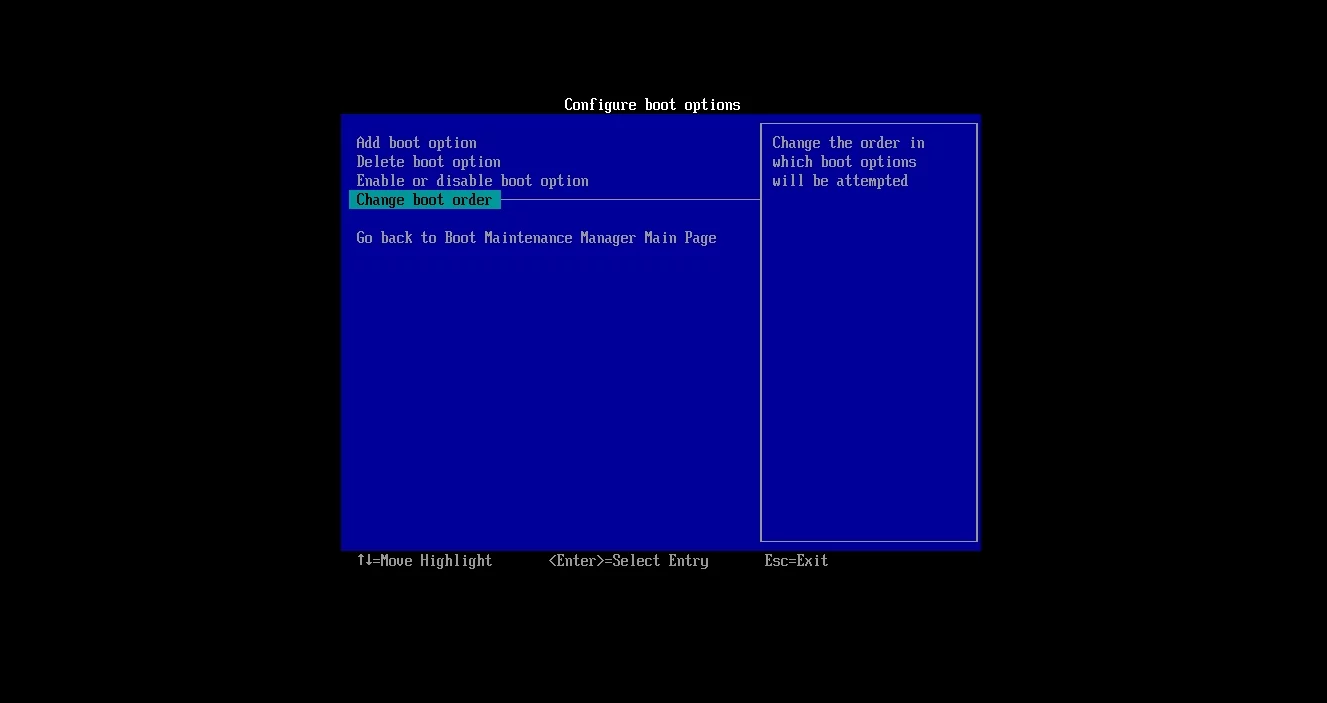
2.BIOSパスワードを作成します
BIOSパスワードを有効にすることで、PCの最も機密性の高い領域を保護できます。 正直なところ、少し注意することは決して痛いことではありません。
BIOSパスワードを設定するには:
- BIOSセットアップユーティリティに入ります->セキュリティに移動します
- ユーザーパスワードの設定(またはこのようなもの)->強力なパスワードの作成->構成変更の保存
3.システム時計を設定します
時間管理は不可欠です。 では、PCの時刻設定を調整して、整理された状態を維持できるようにしてみませんか?
わかりやすい手順は次のとおりです。
Launch your BIOS -> Navigate to Main -> System Time & System Date -> Save the changes
4.ファン速度を変更します
パフォーマンスを向上させるために、PCのファン速度を変更することをお勧めします。
- BIOSセットアップユーティリティに入ります->電源に移動します
- ファン設定を検索->「ファン制御」機能を有効にする->設定を必要なものに変更する
5.CPUを微調整します
BIOSは、CPUをアンダークロックまたはオーバークロックする機会を提供します。
ちなみに、CPUをオーバークロックすることはお勧めできません。この手法では、PCが過熱し、PCが少し狂ってしまう可能性があります。価格が高すぎて、一時的なパフォーマンスの向上を実現できません。
それでも、オーバークロック/アンダークロックを実行する方法は次のとおりです。
FSBクロックを使用
- BIOSセットアップユーティリティに入ります-> [詳細設定]メニューに移動します
- 次の単語の一部を含むオプションを検索します:FSB、クロック、CPU、または周波数-> CPU周波数設定を選択->値を変更します(ここで、CPUの速度を下げたり上げたりできます)
CPUMultiplierを使用する
- BIOSセットアップユーティリティに入ります-> [詳細設定]メニューに移動します
- [CPU乗数]または[CPU比率]オプションを検索します-> [CPU乗数クロック]オプションを選択します->別の値に設定します(CPUの速度を上げたり下げたりできます)
5.「BIOSを更新するにはどうすればよいですか?」
BIOSはPCのアーキテクチャの基礎であることに注意してください。BIOSが感染または破損した場合、システムは永続的なマルウェアの存在または永続的なサービス拒否に遭遇する可能性があります。 したがって、疑わしいまたは信頼できない更新ソースは避けてください。
さらに、BIOSの更新中に電源のバックアップをとることが重要です。突然のシステムの電源オフにより、書き換えプロセスが失敗し、BIOSが破損する可能性があります。これは、実際に最も意欲をそそる経験です。
次の手順に従ってBIOSを更新します。
- マザーボードの製造元の公式Webサイトにアクセスします。
- 特定のマザーボードモデルのアップデートを検索します。
- 更新されたBIOSバージョンをダウンロードします。
- ダウンロードしたアーカイブからコンテンツを抽出します。
- READMEファイルを確認してください。
- フォーマットされたフラッシュドライブのルートに圧縮ファイルを置きます。
- PCを再起動します->起動時にBIOSに入ります。
- BIOS更新オプションを選択します->フラッシュドライブを選択します-> BIOSファイルを選択します。
- システムが再起動するのを待ち、BIOSの更新を開始します。
- プロセスが終了するのを待ちます。
さらに、ドライバーも最新であることを確認してください。 あなたはできる:
- それらを手動で更新します。
- デバイスマネージャを使用します:Win + X->デバイスマネージャ->デバイスエントリを展開します->問題のあるドライバを検索します->それを右クリックして[ドライバソフトウェアの更新]を選択します。
- Auslogics Driver Updaterなどの特別なツールを使用して、すべてのドライバーをワンクリックで修正します。
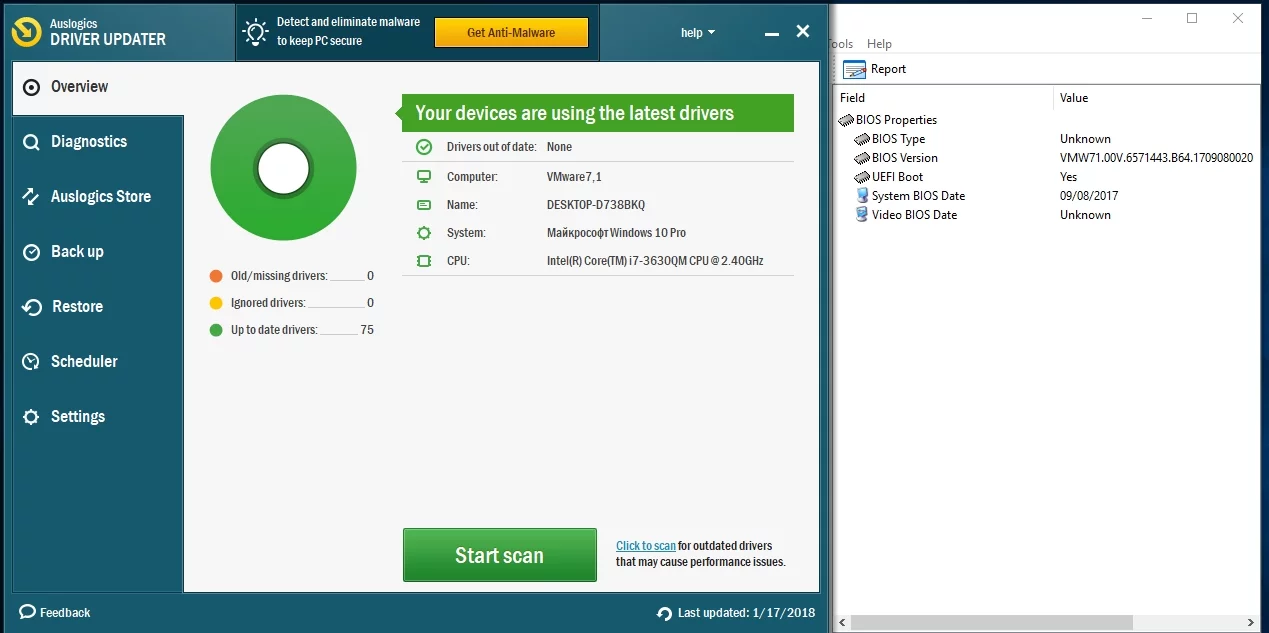
6.「BIOSをデフォルト設定にリセットするにはどうすればよいですか?」
BIOSをフラッシュするか、PCの特定のバグを修正する必要がある場合があります。つまり、BIOSをリセットする方法を知っておく必要があります。
これを行うには、次の手順に従います。
Enter your BIOS settings -> Find the 'reset to default settings' option (it can be called Reset to default, Clear BIOS settings, Load setup defaults) -> Select it -> Enter
あなたのBIOSがあなたにその秘密を教えてくれたことを願っています。
問題の問題に関して何かアイデアや質問がありますか?
ご意見をお待ちしております!
